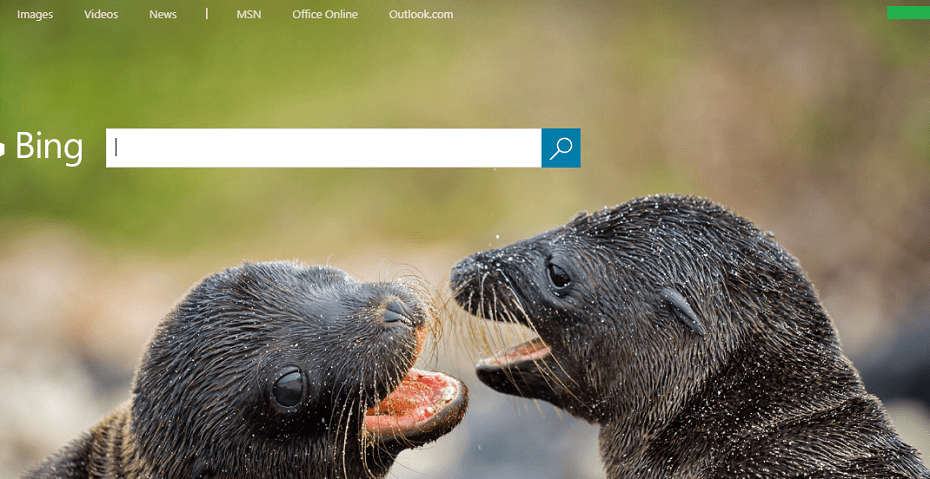- Пользователи Windows 11 сообщают, что некоторые приложения, включая Facebook Messenger, открываются при запуске Windows.
- Это не только замедляет процесс запуска, но и потребляет много ресурсов.
- Чтобы исправить это, вы можете следовать решениям, упомянутым в этом руководстве, чтобы приложения не открывались при запуске.

CCleaner — одно из самых надежных программ, которое поддерживает чистоту и оптимизацию вашего ПК, не мешая работе основных системных элементов. Загрузите его сейчас, чтобы:
- Очистите кеш и куки для безупречного просмотра
- Очистить реестр от ошибок и неверных настроек
- Работайте и играйте быстрее благодаря более быстрому запуску ПК
- Проверьте здоровье вашего ПК
- Обновите драйверы и программное обеспечение, чтобы избежать распространенных ошибок
Держите вашу систему полностью функциональной
ИксУСТАНОВИТЕ, НАЖИМАЯ НА СКАЧАТЬ ФАЙЛ
- Скачать инструмент восстановления ПК Restoro который поставляется с запатентованными технологиями (патент доступен здесь).
- Нажмите Начать сканирование чтобы найти проблемы Windows 11, которые могут вызывать проблемы с ПК.
- Нажмите Починить все для устранения проблем, влияющих на безопасность и производительность вашего компьютера.
- Restoro был скачан пользователем 0 читателей в этом месяце.
Несколько пользователей Windows, в том числе Пользователи Виндовс 11, пожаловались, что Facebook Messenger открывается автоматически как только запустится ОС.
Примечательно, что эта проблема не ограничивается только Facebook Messenger, но происходит и с другими приложениями, включая Windows Messenger, Skype и т. д. также.
Результатом этого является то, что нежелательный процесс, запущенный прямо во время запуска, немного замедляет загрузку и снижает общую производительность ПК с Windows.
Как сообщается, проблема настолько серьезна, что иногда пользователи также сталкиваются с замороженные экраны, синие экраны, высокая загрузка ЦП и ОЗУ, перегрев ноутбуков и т. д., проблемы.
Это может быть довольно раздражающим, если вы просто не используете ни одно из приложений на своем ПК. К счастью, именно здесь на помощь приходит это руководство.
Потому что мы предоставим вам тщательно отобранный список решений, которые помогли пользователям решить их вопросы о том, как запретить запуск мессенджера при запуске. Давайте приступим к делу.
По каким причинам мессенджер Facebook открывается при запуске?
Приложения, открывающиеся или работающие во время запуска Windows, довольно распространены, но для некоторых важных приложений. Например, системные процессы, антивирусное программное обеспечение и инструменты повышения производительности загружаются прямо во время запуска.
Тем не менее, есть несколько печально известных приложений, которые встраиваются в процесс запуска. Эти приложения не нужно загружать во время запуска, поскольку они не являются необходимыми.
Есть несколько причин, по которым некоторые пользователи сталкиваются с открытием мессенджера или приложения при запуске Windows.
Приложение добавляется в список запускаемых приложений. Это может быть сделано самой программой без вашего участия. Для некоторых пользователей такие приложения, как Facebook Messenger, оказались в верхней части списка запускаемых приложений и вызвали у них проблемы.
Кроме того, большинство приложений имеют встроенный переключатель или опцию для запуска программы при запуске. По понятным причинам, если эта функция включена, ваш компьютер будет загружать программу во время запуска.
Еще одна очень распространенная причина, по которой такие приложения, как Facebook Messenger и т. д. автоматически открываться или запускаться во время запуска, является то, что ваш компьютер заражен вирусом или вредоносным ПО.
Дело не в том, что приложение Facebook Messenger является вирусом, но вы могли загрузить приложение или программное обеспечение из ненадежного стороннего источника, уступив место вирусу или вредоносному ПО для проникновения на ваш компьютер. Это, в свою очередь, помешает бесперебойной работе ПК и вызовет множество проблем.
Как я могу запретить Facebook Messenger открываться при запуске?
1. Отключить приложение из диспетчера задач Windows
- Открой Начинать меню.
- Ищи Диспетчер задач и откройте его.

- Переключиться на Запускать вкладка в диспетчере задач

- Выберите проблемную программу, в нашем случае Facebook Messenger.
- Нажми на Запрещать кнопка.

- Закрой Диспетчер задач.
- Запустить снова ваш компьютер и проверьте, решает ли это проблему или нет.
Мы показали вам процесс с другим приложением, но шаги одинаковы для Facebook Messenger, Windows Messenger или любого другого приложения.
Один из самых простых и эффективных способов предотвратить загрузку нежелательного программного обеспечения или программ во время запуска Windows — использовать диспетчер задач.
Используя простые шаги, описанные выше, вы можете отключить все приложения, которые вы не хотите загружать во время запуска, и повысить скорость запуска и общую производительность вашего ПК с Windows.
2. Удалить приложения из папки автозагрузки
- нажмите Победить+ рключи, чтобы открыть Бежать диалог.
- Введите приведенную ниже команду и нажмите Войти.
оболочка: запуск
- Внутри Папка автозагрузки, щелкните правой кнопкой мыши проблемную программу.
- Выберите Удалить вариант.
- Закройте папку.
- Запустить снова чтобы изменения вступили в силу, и проверьте, решает ли это проблему или нет.
Другой вариант, который вы можете использовать, чтобы избежать открытия нежелательных программ во время запуска Windows, — это удалить приложение из папки «Автозагрузка».
Совет эксперта: Некоторые проблемы с ПК трудно решить, особенно когда речь идет о поврежденных репозиториях или отсутствующих файлах Windows. Если у вас возникли проблемы с исправлением ошибки, возможно, ваша система частично сломана. Мы рекомендуем установить Restoro, инструмент, который просканирует вашу машину и определит, в чем проблема.
кликните сюда скачать и начать ремонт.
После того, как вы удалили приложение из папки, это конкретное приложение больше не будет вас беспокоить, автоматически открываясь при запуске Windows.
3. Отключить приложения из настроек Windows
- нажмите Победить + я кнопки, чтобы открыть Настройки.
- Нажмите на Программы на левой панели.

- Выбирать Запускать из списка вариантов.
- Найдите приложение в списке приложений и отключите его.

Мы снова показали процесс с использованием другого приложения, но процесс такой же, как и для отключения приложения Facebook Messenger.
- Bootrec не распознается в Windows 11? Примените это простое исправление
- Как автоматически включить Ctfmon.exe в Windows 11
Что еще я могу сделать, чтобы приложения не открывались при запуске?
Удаление нежелательных приложений из загрузки или открытия во время запуска Windows может быть довольно раздражающим. Кроме того, он съедает ресурсы вашего ПК.
Хотя вышеперечисленных трех методов должно быть достаточно, чтобы остановить загрузку приложений или программ. во время запуска есть несколько способов, которые помогут вам раз и навсегда избавиться от приложений: ваш ПК.
➡ Удалить приложение
- нажмите Победить + я кнопки, чтобы открыть Настройки.
- Нажмите на Программы на левой панели.

- Нажмите на Приложения и функции.

- Найдите приложение и нажмите на значок 3-точечный значок соответствует названию приложения.
- Выбирать Удалить.
- Позвольте вашему компьютеру удалить программу.
- Запустить снова ваш ПК.
Если ни один из методов не помог решить ваш вопрос о том, как запретить запуск Messenger при запуске, вам следует удалить или удалить приложение со своего ПК.
Даже если вы используете приложение, вам следует удалить его со своего ПК и использовать веб-версию, пока ошибка не будет исправлена разработчиком приложения.
➡ Измените настройки в приложении
- Открой Приложение Facebook.
- Нажмите на меню значок в правой части приложения.
- Прокрутите вниз и нажмите на Настройки приложения.
- Повернуть чат в фейсбуке выключить.
Есть вероятность, что вы могли оставить опцию Facebook Chat включенной, поэтому приложение загружается при запуске вашего ПК. Проверьте, помогают ли вышеуказанные методы решить проблему или нет.
➡ Отключите параметр «Выполнить при входе в систему».
- нажмите Победить + я кнопки, чтобы открыть Настройки.
- Нажмите на Программы на левой панели.

- Нажмите на Приложения и функции.

- Найдите приложение и нажмите на значок 3-точечный значок соответствует названию приложения.
- Выбирать Расширенные настройки.
- Прокрутите вниз и найдите Запускается при входе в систему вариант. Выключите его.

Этот метод определенно поможет вам остановить загрузку приложения во время входа в систему или запуска. Несколько пользователей на официальный форум майкрософт сообщили, что это решение действительно полезно для исправления открытия приложения при запуске Windows.
➡ Сканировать компьютер на наличие вирусов
- Нажми на стрелка вверх на правой нижней панели задач.
- Выбирать Безопасность Windows.

- Нажмите на Защита от вирусов и угроз.

- Выбирать Быстрое сканирование.

- Позвольте системе безопасности Windows проверить ваш компьютер на наличие вирусов и вредоносных программ.
- Вы также можете выбрать Параметры сканирования кнопка.

- Под Параметры сканирования, вы также можете выбрать Полное сканирование для глубокого сканирования вашего ПК на наличие вирусов или вредоносных программ.
Чтобы продемонстрировать процесс сканирования ПК на наличие вирусов и вредоносных программ, мы использовали Защитник безопасности Windows. Однако вы можете использовать любые сторонние антивирусные приложения сделать то же самое.
Мы рекомендуем вам установить Антивирус ESET Internet Security инструмент. Он поставляется с множеством функций, таких как антишпионское ПО, защита от программ-вымогателей, решение в один клик, защита банковских операций и платежей, брандмауэр, сетевой инспектор и многое другое.
Вышеуказанные шаги дают вам представление о том, что вам необходимо выполнить сканирование, чтобы проверить наличие вирусов или вредоносных программ на вашем компьютере.
Вирусы или вредоносное ПО не только вызывают ряд проблем, но и могут нанести серьезный вред вашим личным данным. Это также повлияет на бесперебойную работу вашего ПК и приведет к таким ошибкам, как открытие мессенджера при запуске Windows.
Поскольку вирусы и вредоносное ПО относятся к разным типам, они могут вызывать разные проблемы. Так что советуем проверить компьютер на вирусы.
Что ж, приведенных выше решений, вероятно, достаточно для вас, чтобы решить ваш вопрос о том, как запретить запуск мессенджера при запуске.
Сообщите нам в разделе комментариев ниже, какое из решений помогло вам устранить проблему. Вы также можете поделиться любым другим решением или советом, который помог вам решить проблему, в разделе комментариев ниже.
 Все еще есть проблемы?Исправьте их с помощью этого инструмента:
Все еще есть проблемы?Исправьте их с помощью этого инструмента:
- Загрузите этот инструмент для восстановления ПК получил рейтинг «Отлично» на TrustPilot.com (загрузка начинается на этой странице).
- Нажмите Начать сканирование чтобы найти проблемы Windows, которые могут вызывать проблемы с ПК.
- Нажмите Починить все для устранения проблем с запатентованными технологиями (Эксклюзивная скидка для наших читателей).
Restoro был скачан пользователем 0 читателей в этом месяце.